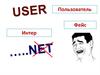Похожие презентации:
Пользовательский интерфейс
1. Пользовательский интерфейс
Ребята!Материал,
условным знаком (
в тетрадь!
обозначенный
данным
), необходимо выписать
2. Пользовательский интерфейс - это совокупность средств и правил взаимодействия человека и компьютера.
На компьютерах,оперировавших только
числами и символами,
был реализован
командный интерфейс
Пример командного интерфейса
команда подавалась с помощью
последовательности
символов
(командной строки);
компьютер
сопоставлял
поступившую команду с имеющимся
в его памяти набором команд;
выполнялось
действие,
соответствующее
поступившей
команде.
3.
Необходимость запоминать многочисленные команды отпала споявлением графических интерфейсов. Первые графические интерфейсы
обеспечивали возможность с помощью клавиш или манипулятора
«мышь»:
подводить курсор к той или иной части экрана;
выделять на экране имя файла или команду другим цветом;
оперировать выделенными данными независимо от других.
4.
Объектно-ориентированный интерфейс5.
Основные элементы графического интерфейсаОкно
Рабочий стол
Окна папок
Меню
Главное меню
Контекстное меню
Диалоговые окна
Окна приложений
Дружественный интерфейс
– предоставление пользователям
наиболее удобных способов взаимодействия с программным обеспечением за
счет логичности и простоты в расположении элементов управления.
6. Рабочий стол - основное окно графической среды, отображающееся на экране по окончании загрузки компьютера
ЗначкиЗначок (пиктограмма) –
небольшая
картинка,
обозначающая
программы,
файлы, папки, устройства и
другие объекты.
Ярлыки
Ярлык - файл, служащий указателем
на объект, находящийся в другом
месте.
Эти значки отличаются от обычных
наличием
маленькой
черной
стрелочки в левом нижнем углу.
7. Рабочий стол
На рабочем столе можно размещать различные объекты (папки, файлы) ивыстраивать их в удобном порядке. Так же на рабочем столе появляются
запущенные программы и открытые папки.
OC Linux
OC Mac OS
8. Главное меню
обеспечивает доступ ко всем ресурсам системы и содержит команды запускаприложений, настройки системы, поиска файлов и документов, доступа к
справочной системе и др.
OC Windows
OC Linux
9. Контекстное меню
открывается щелчком правой кнопкой мыши, позволяет ознакомиться сосвойствами дисков, папок и файлов, а так же выполнить над этими объектами
различные операции (копирование, удаление, перемещение и др.)
OC Windows
OC Linux
10. - специальный элемент интерфейса, предназначенный для вывода информации и (или) получения ответа от пользователя. Осуществляет
Диалоговое окно- специальный элемент интерфейса, предназначенный для
вывода информации и (или) получения ответа от пользователя.
Осуществляет двусторонний «диалог» между пользователем и
компьютером.
Для элементов диалоговых окон (слайды 11-17)
выписывать только НАЗВАНИЯ + схематическое
изображение.
11.
Управляющие элементы диалоговых окон:1. Кнопка – обеспечивает выполнение того или иного
действия, а надпись на кнопке поясняет ее назначение
12.
Управляющие элементы диалоговых окон:2. Текстовое поле
последовательность символов
–
в
него
можно
ввести
13.
Управляющие элементы диалоговых окон:3. Раскрывающийся список – представляет собой набор
значений и выглядит как текстовое поле, снабженное кнопкой с
направленной вниз стрелкой
14.
Управляющие элементы диалоговых окон:4. Счетчик – представляет собой пару стрелок, которые
позволяют увеличить или уменьшить значение в связанном с
ним поле
15.
Управляющие элементы диалоговых окон:5. Флажок – обеспечивает присваивание какому-либо
параметру определенного значения. Флажки могут
располагаться как группами, так и поодиночке.
16.
Управляющие элементы диалоговых окон:6. Переключатель – служит для выбора одного из
взаимоисключающих
вариантов,
варианты
выбора
представлены в форме маленьких белых кружков.
17.
Управляющие элементы диалоговых окон:7. Ползунок – позволяет плавно изменять значение,
какого либо параметра.
18. Задание 1. Укажите сколько ярлыков и значков на рабочем столе.
1.Ярлыки __________________2.Значки __________________
19.
Задание 2. Определите тип каждой приведённой ниже пиктограммы(устройство, папка, документ, ярлык)
1)
2)
3)
4)
5)
6)
7)
8)
20.
Задание 3. Определите элементы диалоговых окон.1) _____________
2) _____________
3) _____________
4) _____________
5) _____________
6) _____________


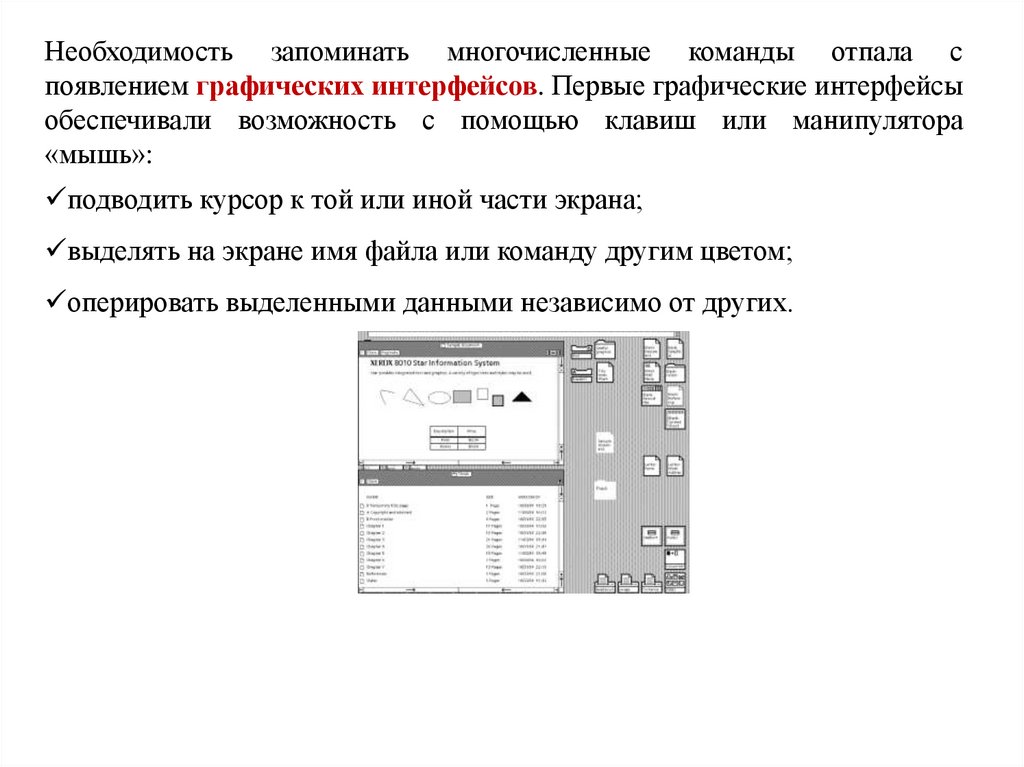
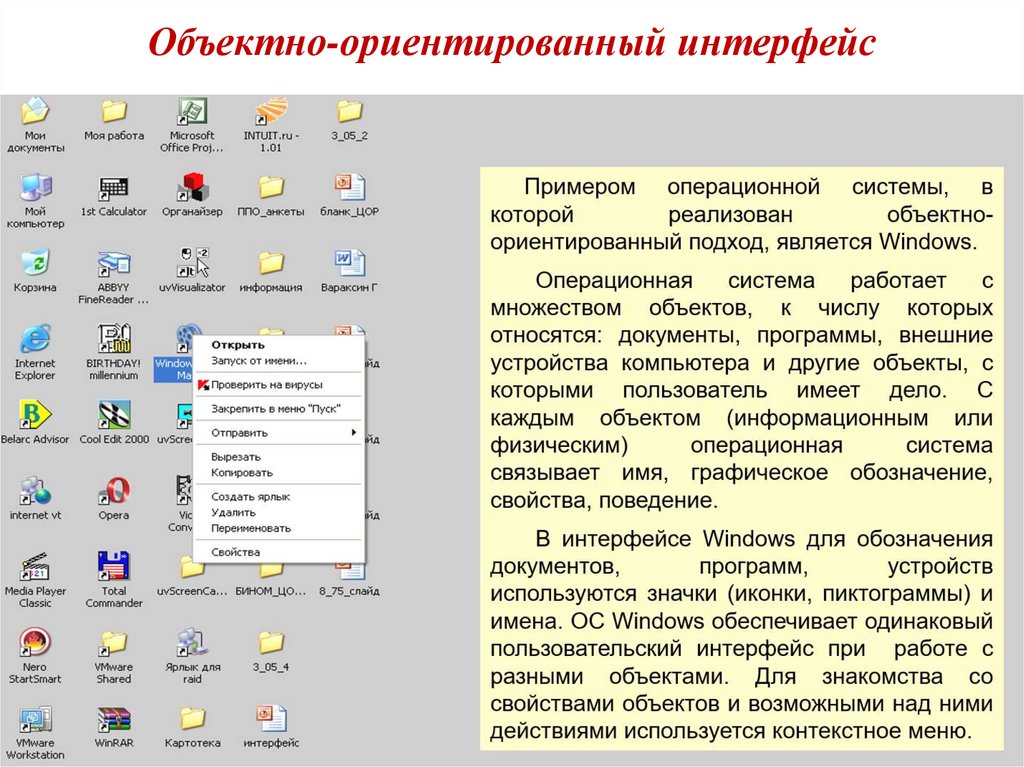


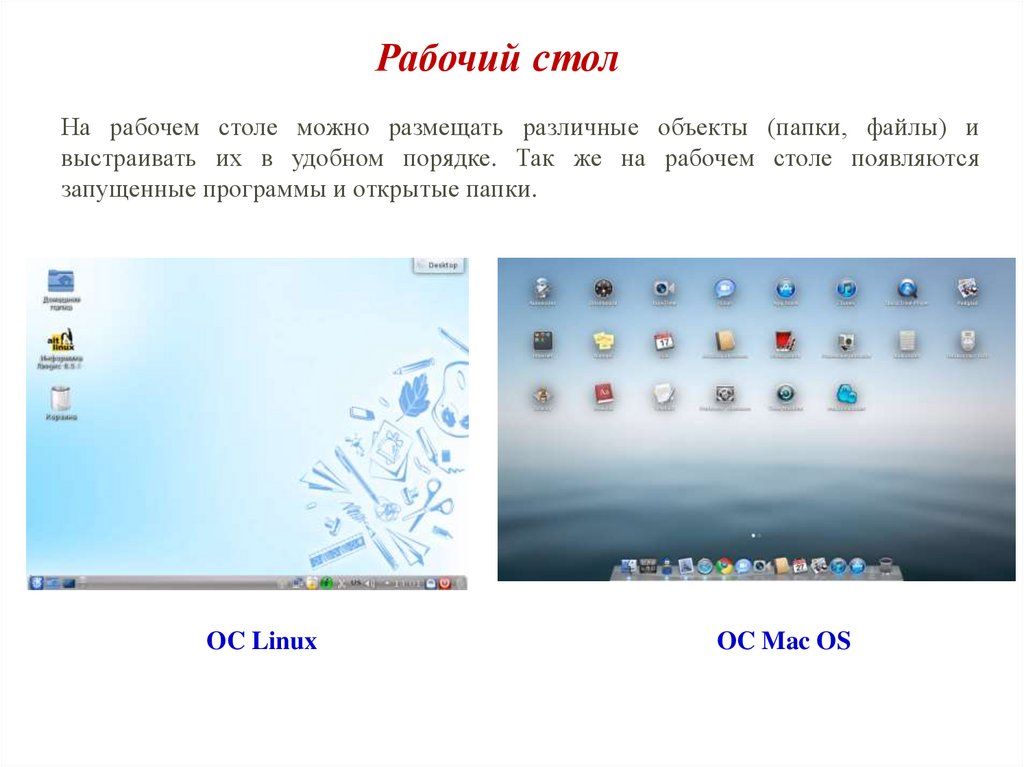
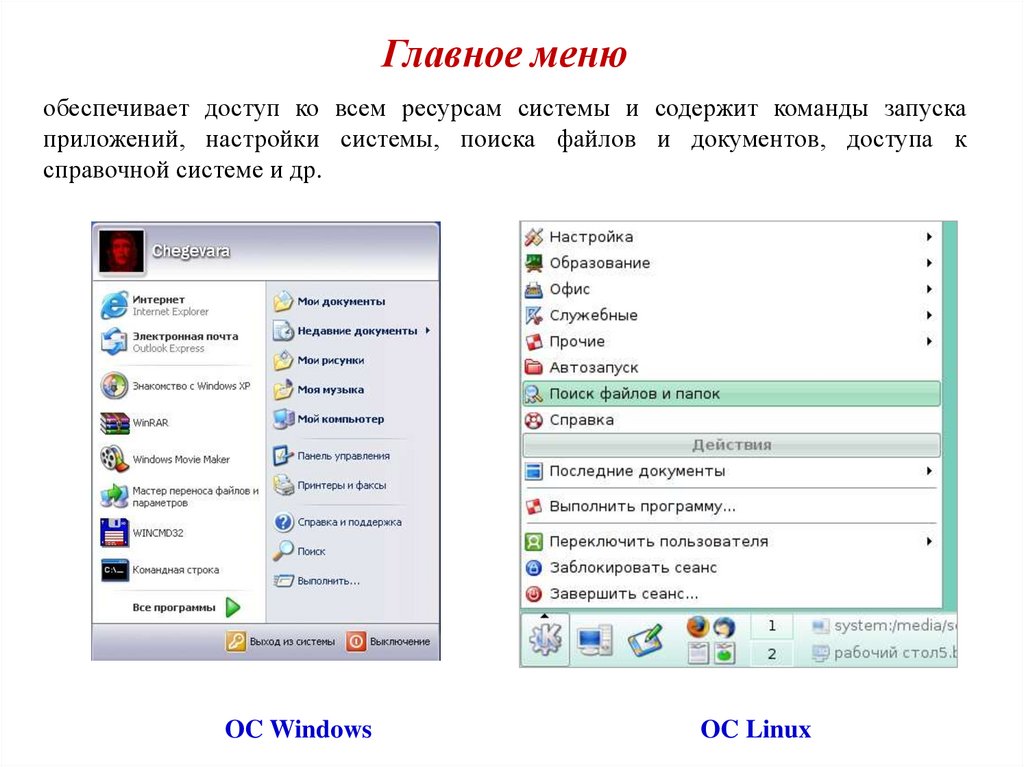
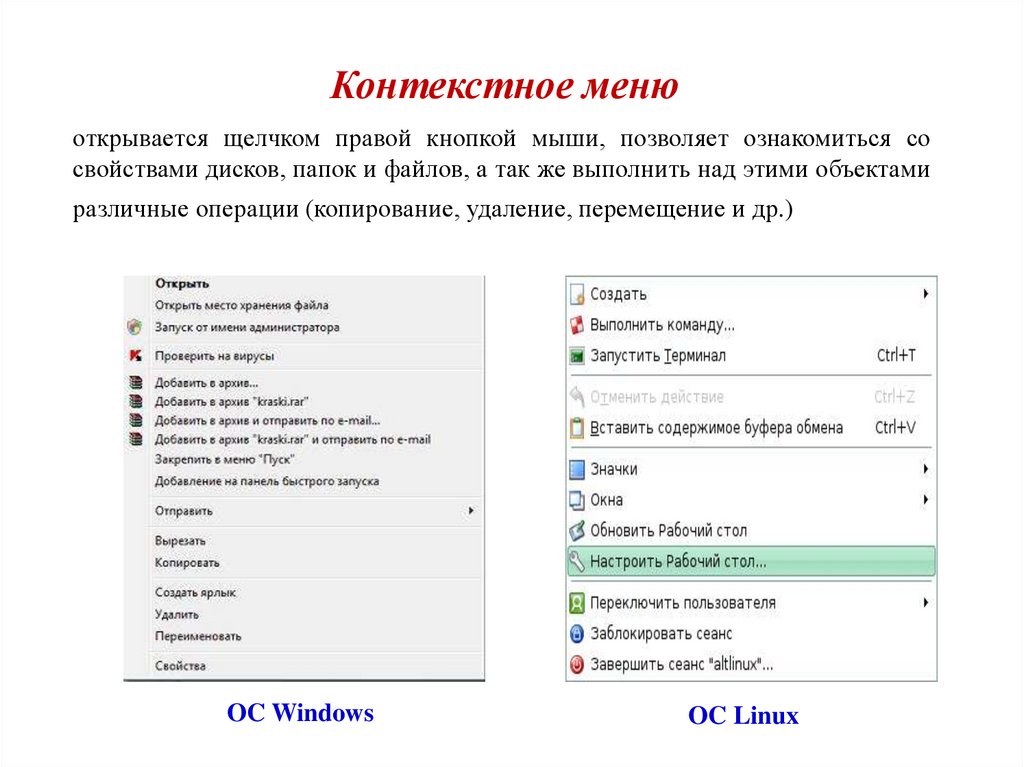

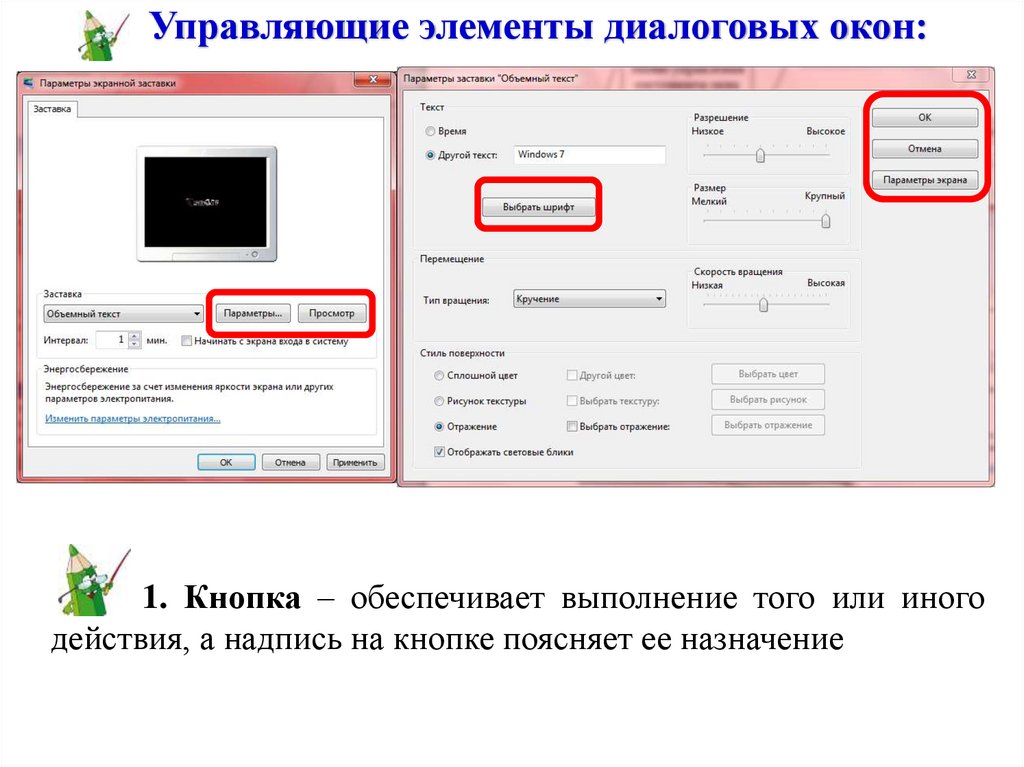
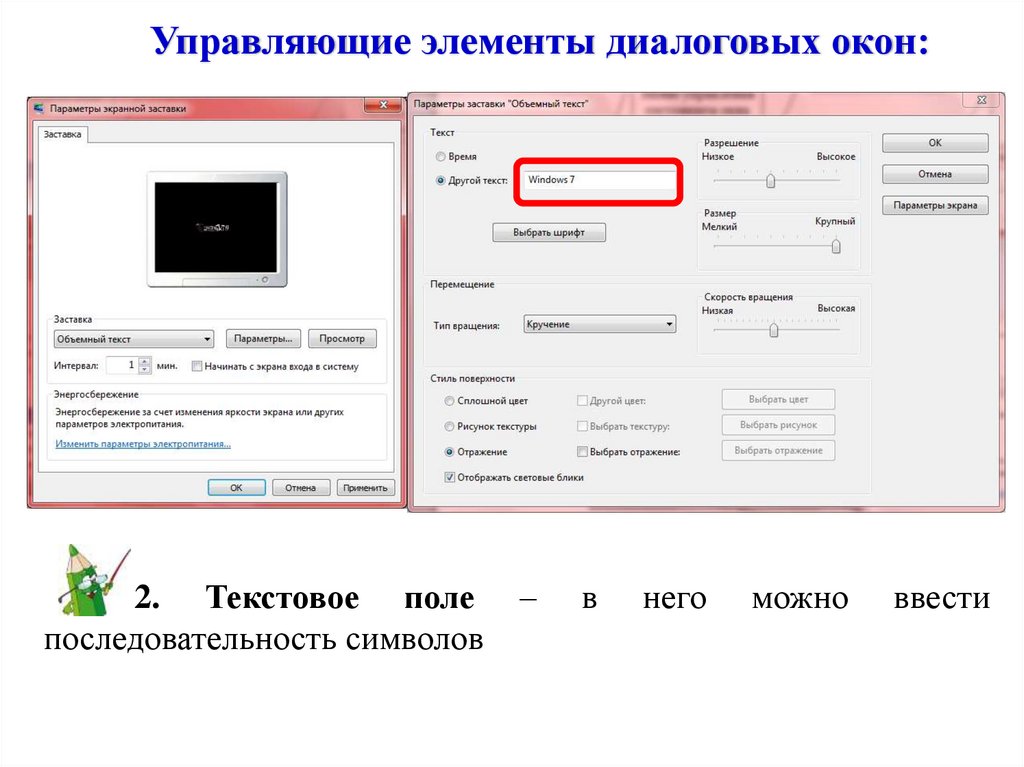
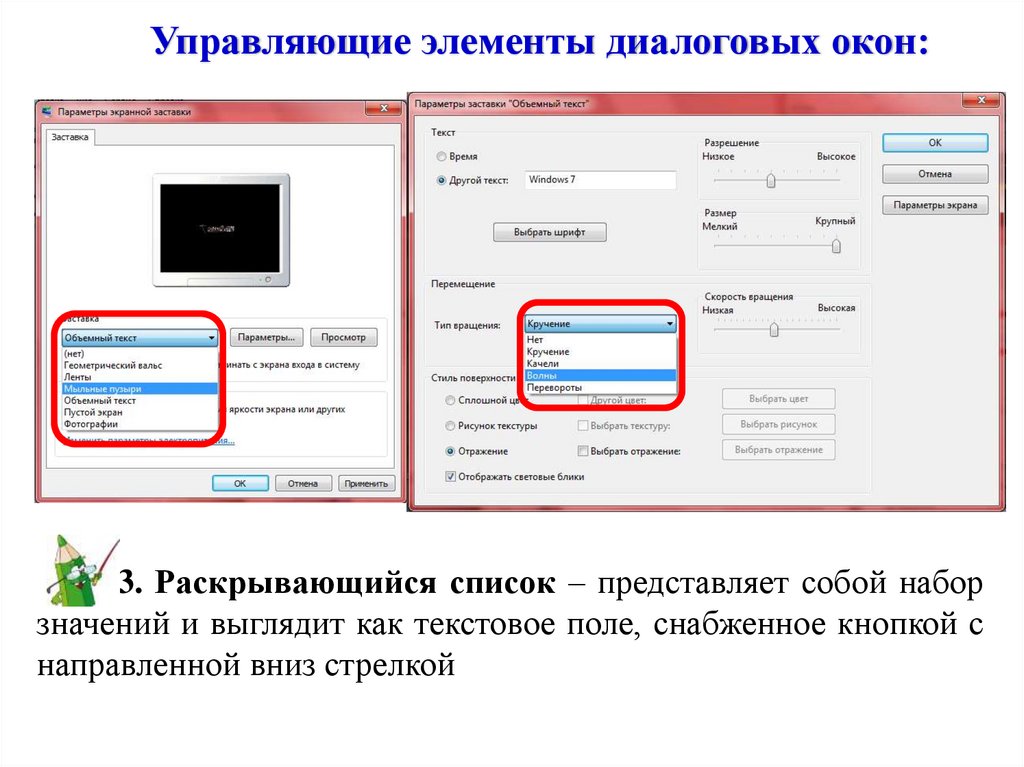
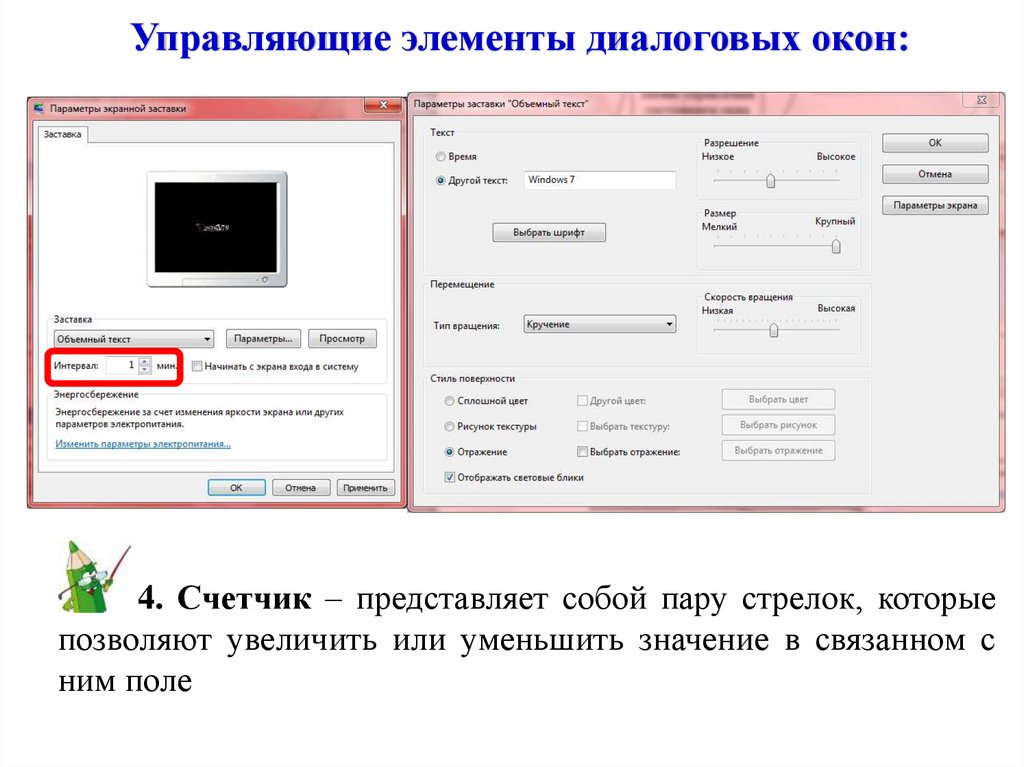
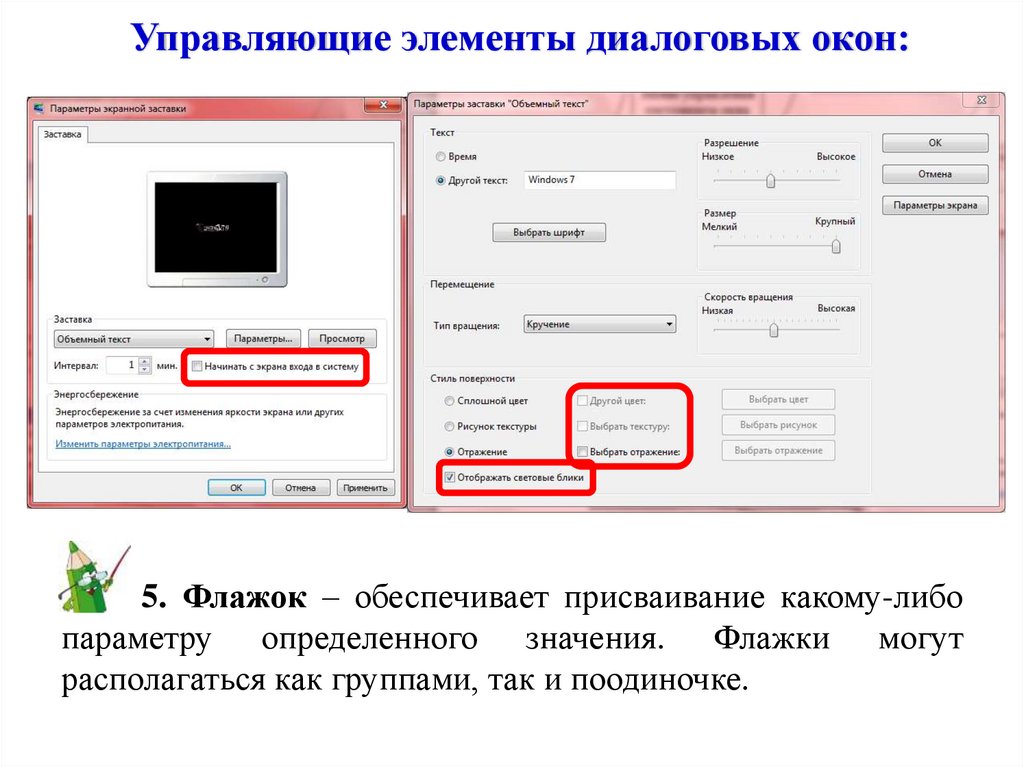
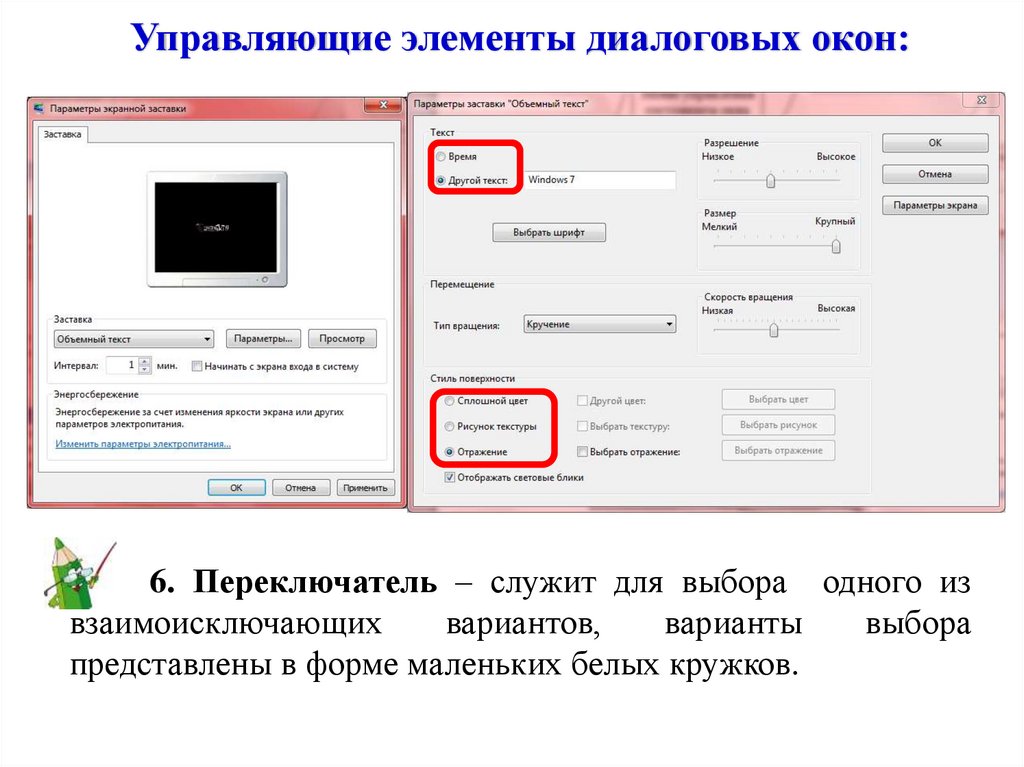
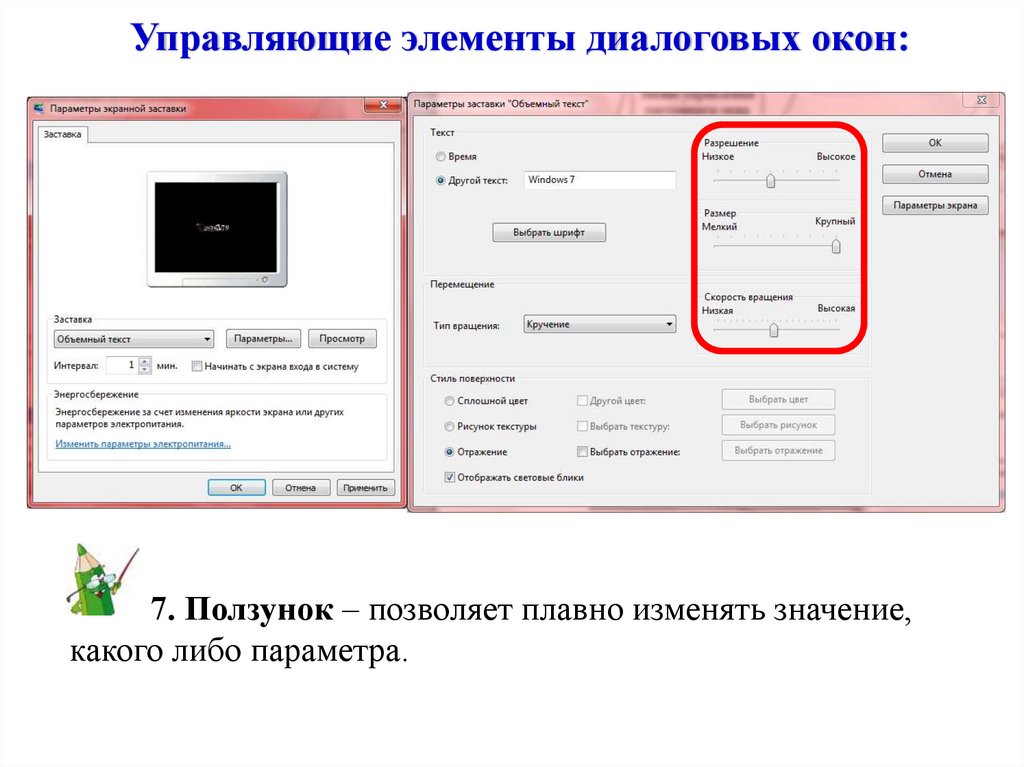
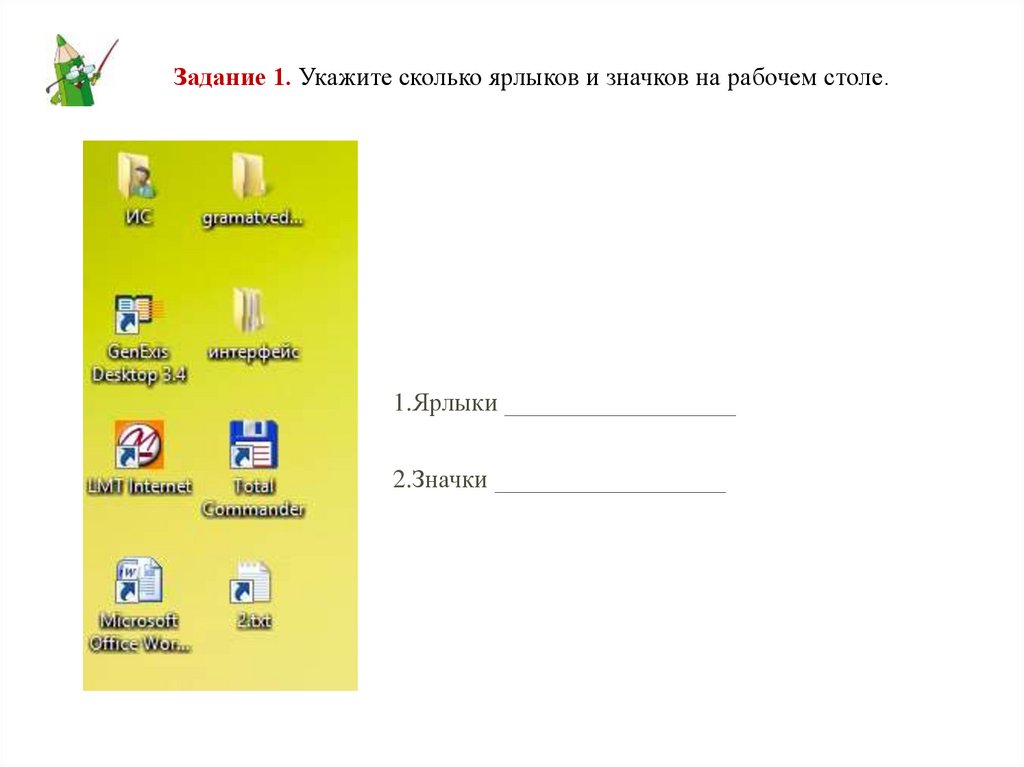
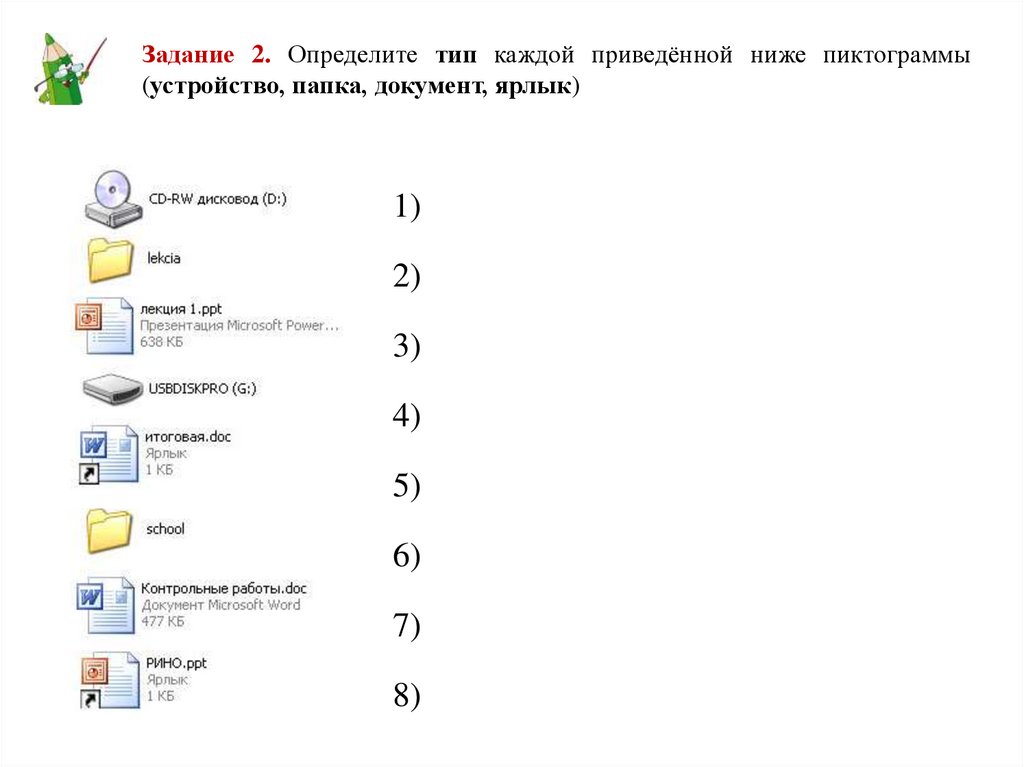
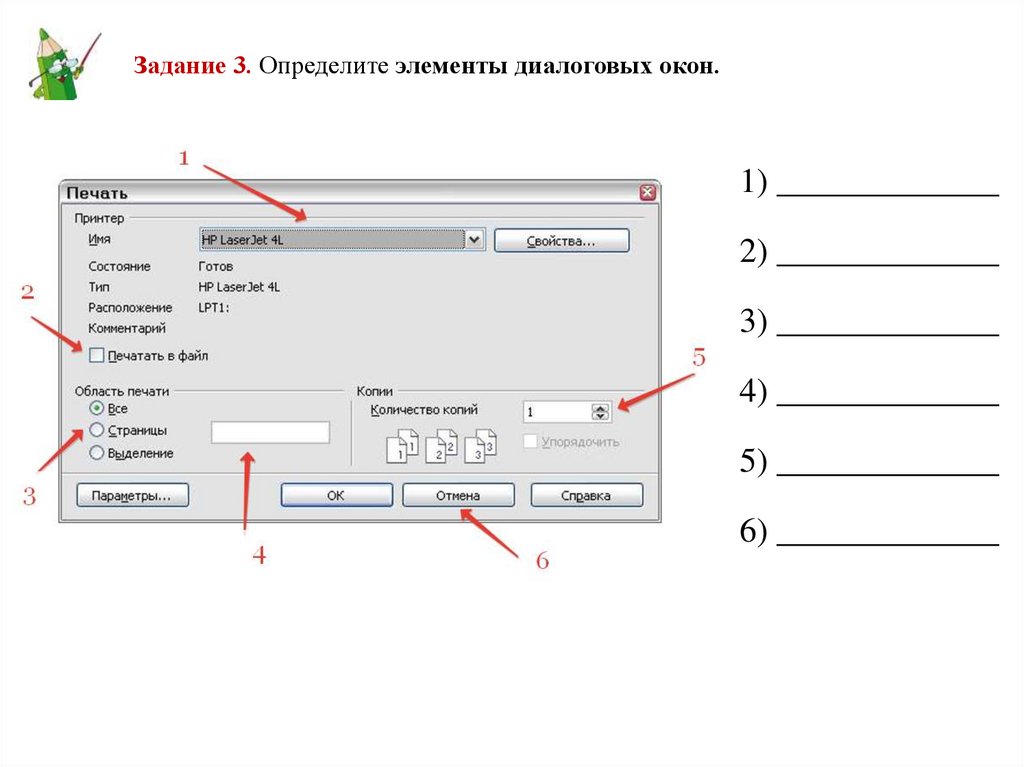
 Программное обеспечение
Программное обеспечение